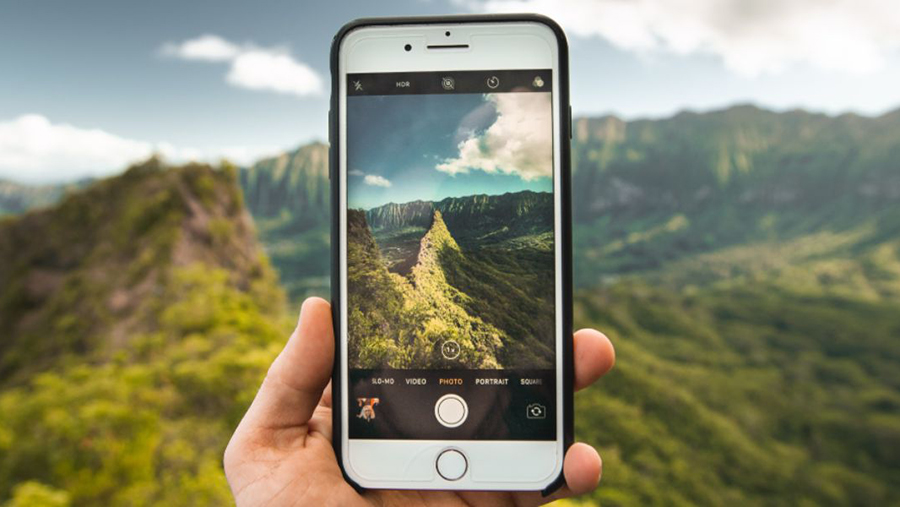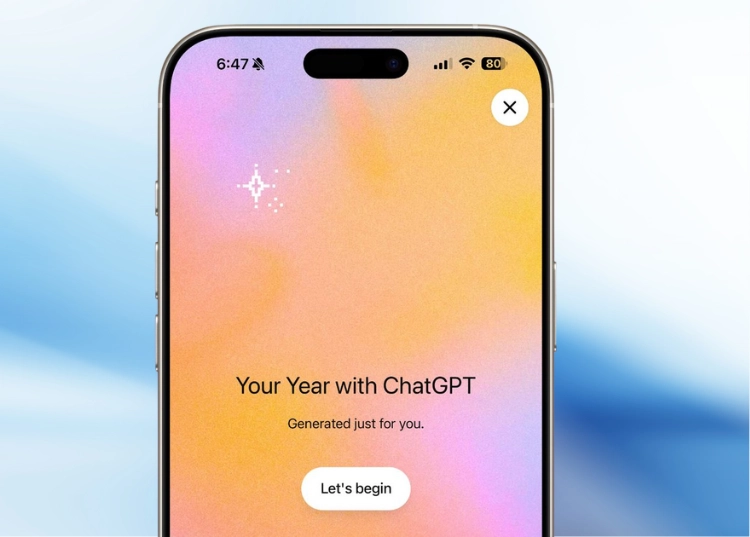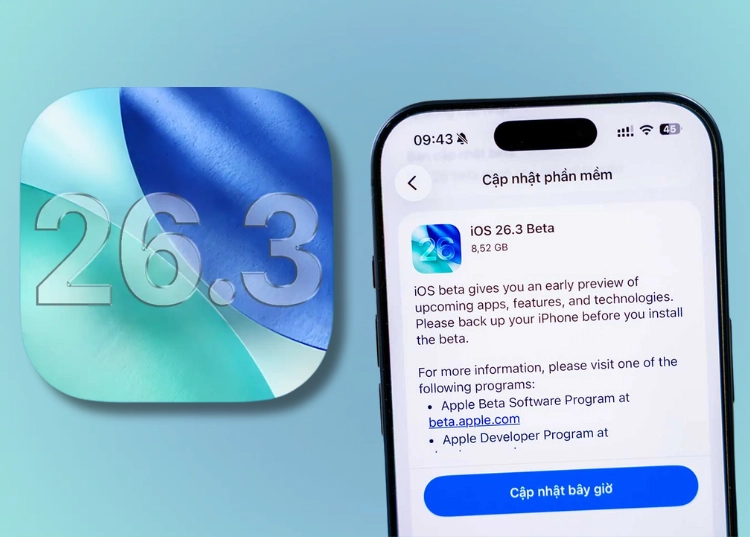Nội dung bài viết hướng dẫn người dùng cách chuyển đổi tập tin hình ảnh HEIC sang JPG ngay trên iPhone một cách dễ dàng và tiện lợi.
Bên cạnh đó, người dùng cũng có thể kiểm tra xem liệu tập tin có phải là HEIC hay không, và cách đặt tất cả tập tin hình ảnh là JPG hay sao.
Cách chuyển đổi HEIC sang JPG
Ứng dụng Files của iPhone là một trong những cách nhanh nhất để giúp người dùng chuyển đổi tập tin hình ảnh từ HEIC sang JPG. Điều này có thể được thực hiện.
– Trong ứng dụng Photos, hãy tìm ảnh muốn chuyển đổi và nhấn Share.
– Nhấn vào Copy Photo.
– Mở ứng dụng Files trên iPhone.
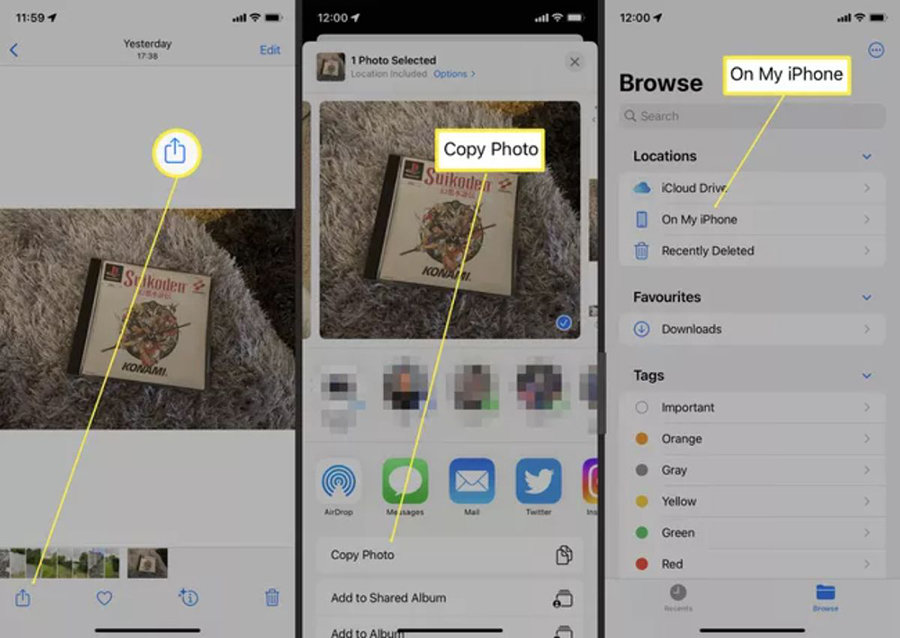
– Nhấn On My iPhone.
– Nhấn và giữ vào một vùng trống, sau đó chọn Paste.
– Ảnh hiện đã được dán và tự động chuyển sang JPG.
– Nhấn vào hình ảnh để chia sẻ hoặc Save Photo để lưu vào ứng dụng Photos của iPhone.
Cách chuyển đổi vĩnh viễn HEIC sang JPG
Nếu muốn tự động lưu tất cả ảnh của mình dưới dạng JPG thay vì HEIC, người dùng có thể thực hiện theo hướng dẫn sau:
– Trong ứng dụng Settings, nhấn vào Camera.
– Nhấn vào Camera.
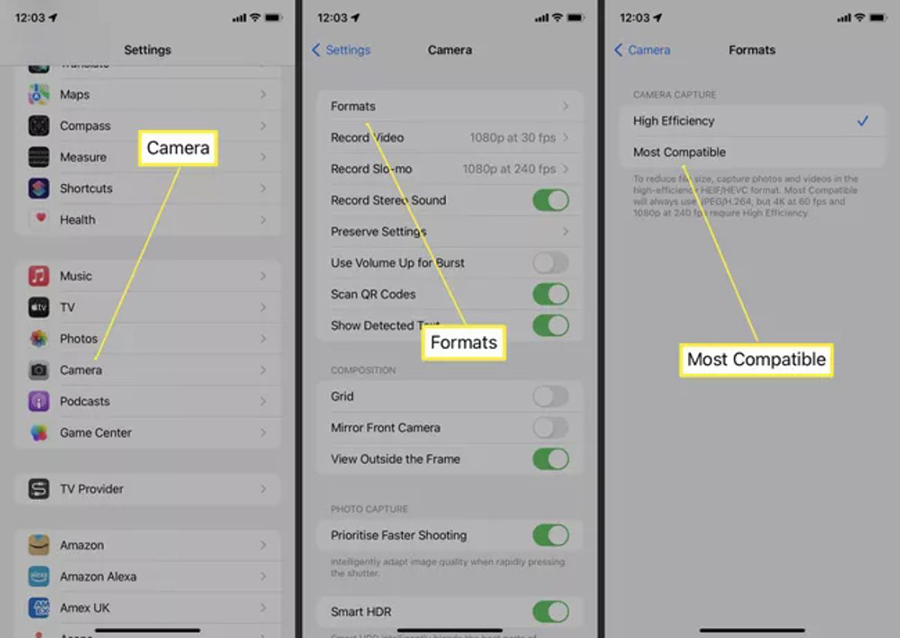
– Chạm vào Formats.
– Nhấn vào Most Compatible để lưu ảnh tự động dưới dạng JPG.
Nếu muốn đơn giản hơn nữa trong việc chuyển đổi HEIC sang JPG trên iPhone, người dùng cũng có thể gửi cho mình một email có chứa ảnh đính kèm. Ảnh sẽ tự động chuyển đổi sang JPG trong quá trình này. Ngoài ra còn có cách chụp ảnh màn hình, tuy nhiên nó sẽ lưu ảnh chụp màn hình dưới dạng PNG, vì vậy người dùng sẽ phải thực hiện thêm thao tác chuyển đổi từ PNG sang JPG rườm rà hơn.
Cách kiểm tra tập tin có phải HEIC hay không
Nếu iPhone đã cài đặt iOS 15, người dùng có thể xem một tập tin có phải là tập tin HEIC hay không bằng cách kiểm tra như sau:
– Mở Photos và tìm ảnh mà người dùng muốn kiểm tra.
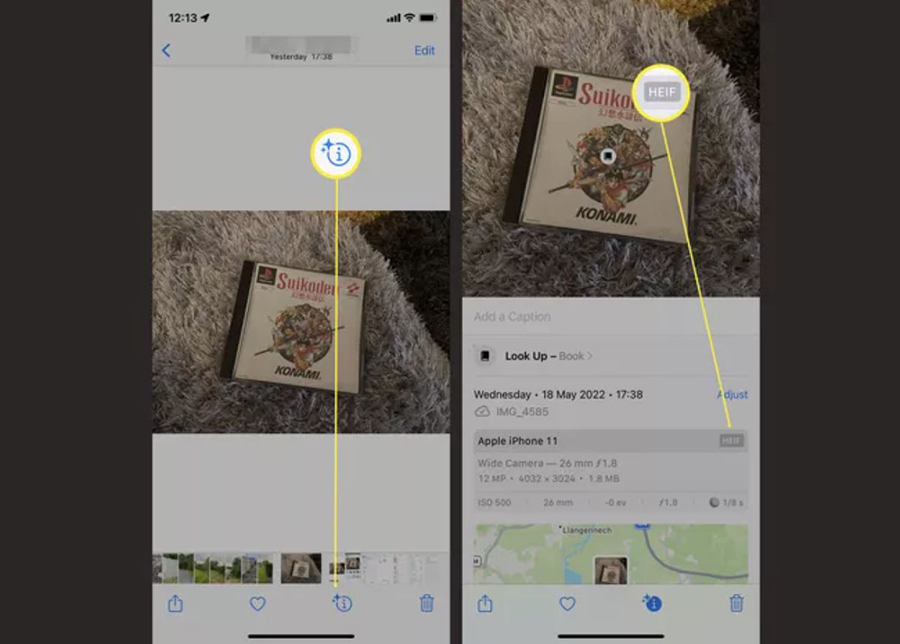
– Vuốt lên hoặc chạm vào “i”.
– Kiểm tra định dạng hình ảnh bên cạnh tên kiểu máy iPhone. Nếu nó cho biết HEIF, điều đó có nghĩa đây là tập tin HEIC.
Dĩ nhiên, không phải ai cũng cần phải chuyển đổi tập tin HEIC sang JPG bởi tập tin này có dung lượng thấp hơn, chiếm ít dung lượng trên iPhone hơn. Bên cạnh đó, hầu hết các hệ thống ngày nay (Windows và macOS) đều có thể đọc tập tin HEIC chỉ với một vài cú nhấp chuột, vì vậy việc chuyển đổi không nhất thiết. Bên cạnh đó, nó cũng hỗ trợ chụp ảnh màu 16 bit mang lại hình ảnh thậm chí đẹp hơn.